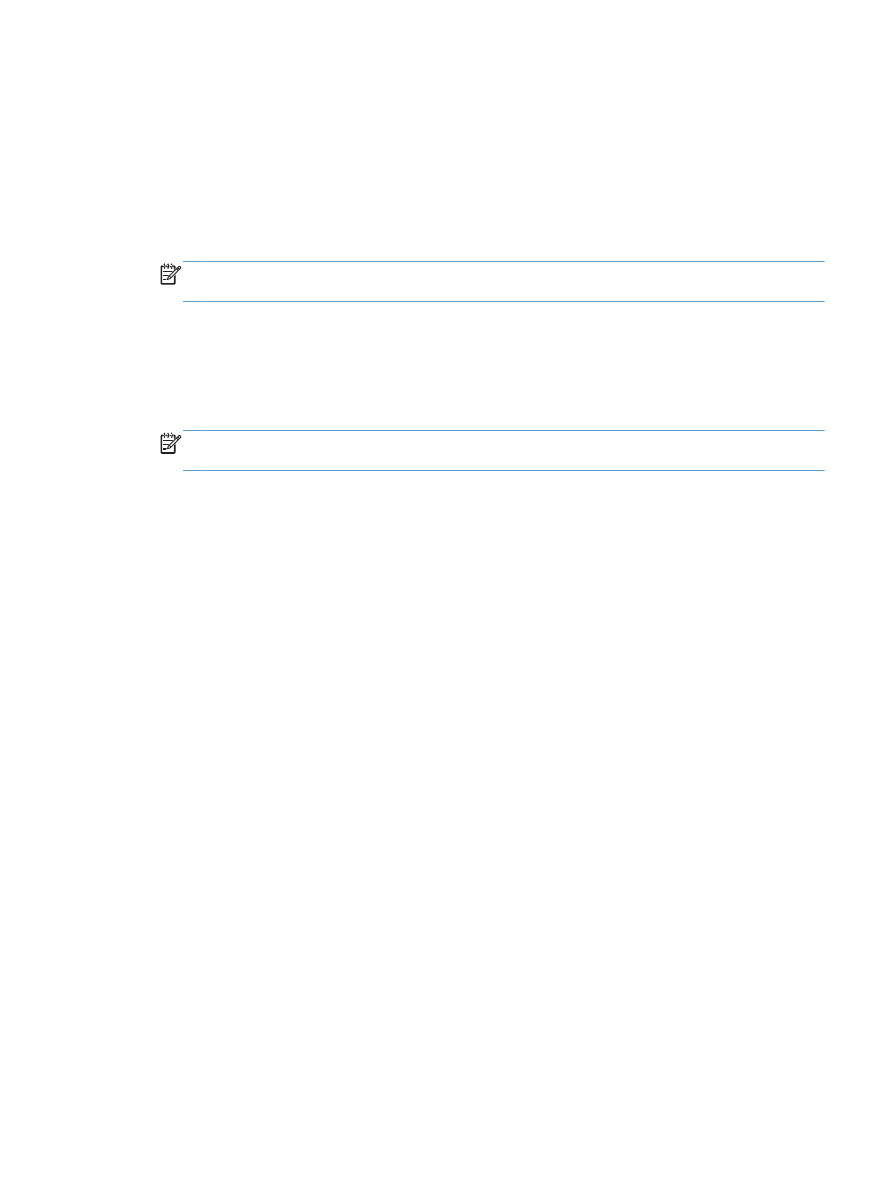
Toode on režiimis Ready (Valmis), aga ei prindi midagi
1.
Printige välja konfiguratsioonileht ja veenduge toote töökorras.
2.
Kontrollige, kas kõik kaablid on õigesti ühendatud ja vastavad nõuetele. See kehtib ka USB- ja
toitekaablite kohta. Proovige teist kaablit.
3.
Kontrollige, kas konfiguratsioonilehel olev IP-aadress vastab tarkvarapordi IP-aadressile. Teostage
üks järgmistest protseduuridest.
Windows XP, Windows Server 2003, Windows Server 2008 ja Windows Vista
a. Klõpsake käsku Start (Alusta).
b. Klõpsake valikut Settings (Sätted).
c.
Klõpsake valikut Printers and Faxes (Printerid ja faksid) (Start-menüü vaikevaadet kasutades)
või Printers (Printerid) (Start-menüü klassikalist vaadet kasutades).
d. Paremklõpsake toote draiverikooni ja valige siis suvand Properties (Atribuudid).
e. Klõpsake vahekaarti Ports (Pordid) ja klõpsake seejärel suvandit Configure Port (Pordi
konfigureerimine).
f.
Kinnitage IP-aadress ja klõpsake seejärel OK või käsku Cancel (Tühista).
g. Kui IP-aadressid ei ühti, kustutage draiver ja installige see õiget IP-aadressi kasutades uuesti.
ETWW
Toote tarkvaraprobleemide lahendamine Windowsis
211
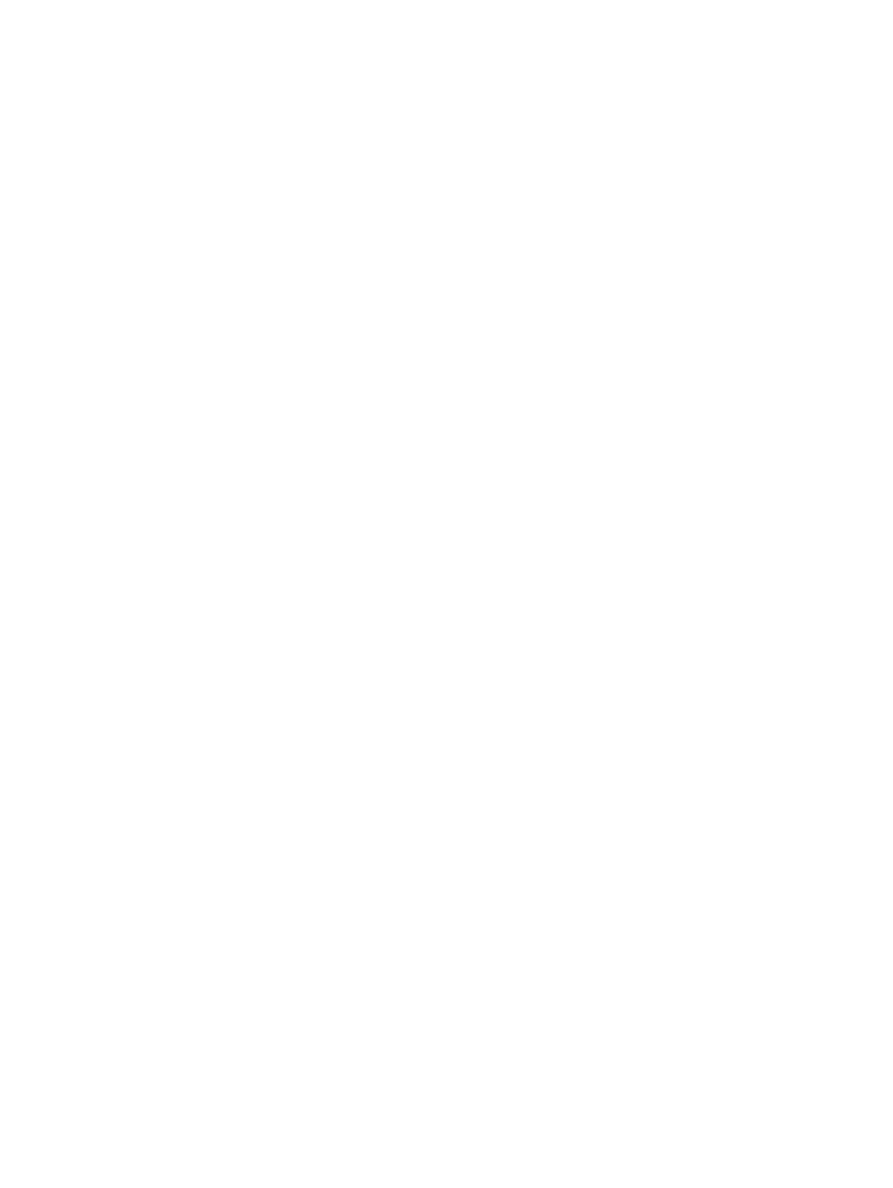
Windows 7
a. Klõpsake käsku Start (Alusta).
b. Klõpsake valikut Devices and Printers (Seadmed ja printerid).
c.
Paremklõpsake toote draiveriikooni ja valige seejärel suvand Printer properties (Printeri
atribuudid).
d. Klõpsake vahekaarti Ports (Pordid) ja klõpsake seejärel suvandit Configure Port (Pordi
konfigureerimine).
e. Kinnitage IP-aadress ja klõpsake seejärel OK või käsku Cancel (Tühista).
f.
Kui IP-aadressid ei ühti, kustutage draiver ja installige see õiget IP-aadressi kasutades uuesti.
212
Peatükk 11 Probleemide lahendamine
ETWW